Як збільшити обсяг вільного місця на диску С
Як збільшити обсяг диска С
Отже вільного місця на диску С майже не залишилося і постало питання як збільшити обсяг вільного місця диска С. Нижче наведені рекомендації по збільшенню вільної пам'яті диска С.
1. Не зберігайте великий обсяг даних на робочому столі
2. Почистіть диск С від тимчасових і непотрібних файлів
3. Збільшити диск С за рахунок логічного диска D
Якщо жорсткий диск розбитий на 2 розділу, то збільшити розмір диска С можна за рахунок зменшення диска D. Всі дані залишаться цілими і неушкодженими. З цього приводу можете не переживати. Але часу зайняти цей процес може пристойно - до декількох годин в залежності від об'єму жорсткого диска і вільного місця на ньому.
Для цього знадобиться програма Acronis Disk Director. Завантажити образ завантажувального диска можна тут. Записати диск можна за допомогою безкоштовної програми для запису дисків DeepBurner 1.9
Завантажте комп'ютер з завантажувального диска Acronis. У меню виберіть Acronis Disk Director 11 Advanced.

У вікні завантажувального агента виберіть Запустити консоль управління.
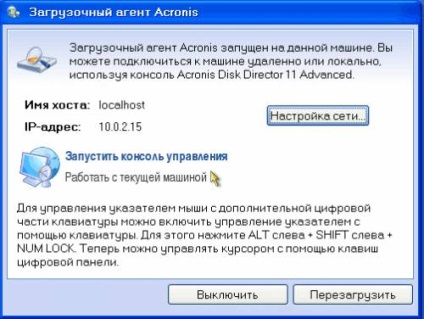
Тепер спочатку потрібно зменшити розмір диска D, щоб звільнити місце під збільшення локального диска C. Для цього натисніть правою кнопкою миші на графічне зображення диска D і в контекстному меню виберіть пункт Змінити розмір томи.
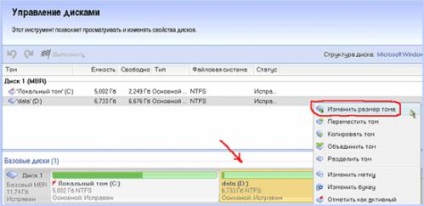
Наведіть курсор миші на лівий край диска D, щоб покажчик змінив свій вигляд на двунапрвавленние стрілки, і утримуючи ліву кнопку миші перетягніть покажчик вправо. Тим самим ви зменшите розмір диска D і звільніть перед ним місце, яке потім можна приєднати до диску С.
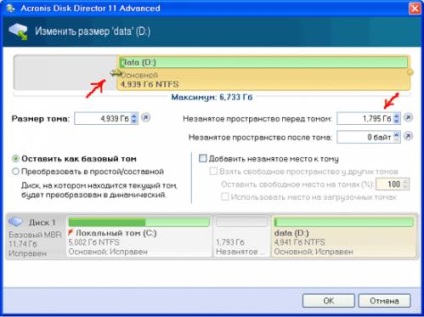
В поле незайняте простір перед томом можна вручну встановити розмір, на який ви хочете зменшити диск D і збільшити диск С. Том можна зменшити тільки на розмір не перевищує обсяг вільного місця на цьому томі. Після натисніть кнопку ОК.
Натисніть правою кнопкою на диск С і виберіть Змінити розмір томи

Тепер візьміть правий край диска С і перетягніть його до упору вправо, тим самим збільшивши диск С на розмір незайнятого простору на жорсткому диску. Натисніть ОК.
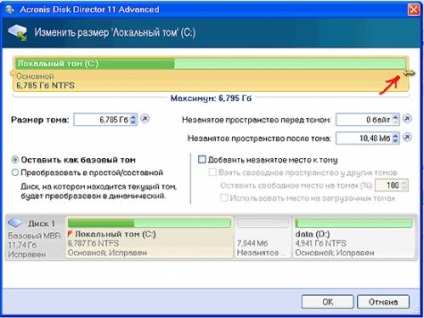
Залишилося завершити заплановані зміни на жорсткому диску. Для цього натисніть кнопку Застосувати заплановані операції.
З'явиться вікно зі списком усіх операцій, які будуть виконуватися. Натисніть кнопку Продовжити.
Почнеться процес зміни розмірів дисків С і D. Це може зайняти досить багато часу, так що запасіться терпінням. По завершенні процесу збільшення обсягу диска С натисніть кнопку Закрити. Тепер програму можна Загрей і перезавантажити комп'ютер. Диск З збільшений за рахунок диска D.
4. Встановити жорсткий диск більший за обсягом і клонувати розділи